
Añadir y eliminar páginas en Pages para iCloud
En los documentos de procesamiento de texto se añaden páginas nuevas automáticamente cuando llegas al final de una página. También puedes añadir páginas nuevas manualmente. En los documentos de diseño de página solo puedes añadir páginas manualmente.
Nota: Para saber qué tipo de documento tienes, consulta documentos de procesamiento de texto y de diseño de página.
También puedes duplicar y eliminar páginas y secciones de un documento de procesamiento de texto, así como duplicar y eliminar páginas de un documento de disposición de página.
Añadir una página nueva
En un documento de procesamiento de texto: haz clic para situar el punto de inserción en el lugar donde quieras que aparezca la nueva página, luego haz clic en el botón Insertar
 de la barra de herramientas y, a continuación, selecciona Salto de página.
de la barra de herramientas y, a continuación, selecciona Salto de página.En un documento de diseño de página: haz clic en el botón Añadir página
 de la barra de herramientas. Si ves opciones de diseño de página, elige la que más se parezca al diseño que quieres.
de la barra de herramientas. Si ves opciones de diseño de página, elige la que más se parezca al diseño que quieres.
Duplicar una página o sección
Si un documento de procesamiento de texto (o sección) contiene solo una página, puedes duplicar la página. Si el documento o la sección contiene más de una página, debes duplicar toda la sección y luego eliminar las páginas que no quieras conservar.
También puedes duplicar páginas individuales en un documento de disposición de página.
Haz clic en el botón Visualización
 de la barra de herramientas y, a continuación, selecciona Mostrar miniaturas de páginas.
de la barra de herramientas y, a continuación, selecciona Mostrar miniaturas de páginas.Selecciona la miniatura de la página que quieras duplicar, pulsa la tecla Control y haz clic.
En el menú de función rápida, selecciona Duplicar.
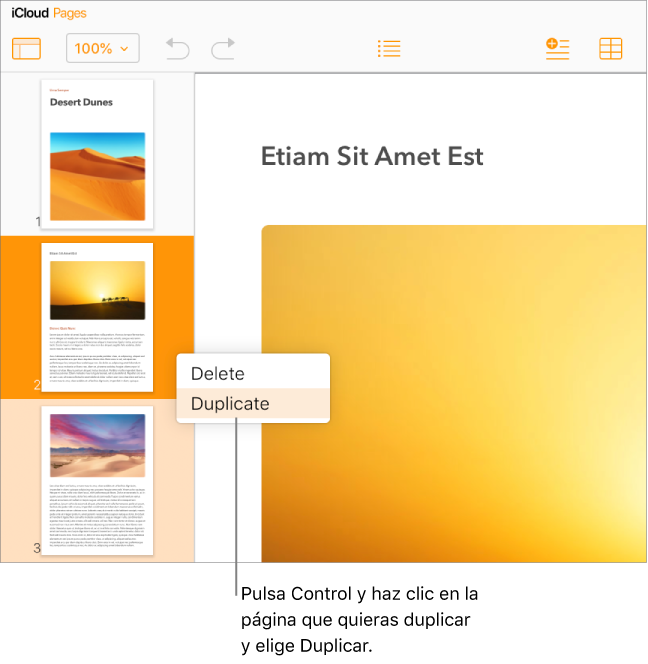
Nota: En un documento de disposición de página, el menú de función rápida contiene elementos adicionales.
La página o la sección que dupliques se añade después de la página original.
Si has duplicado una sección (en un documento de procesamiento de texto) que incluye páginas que no quieres conservar, selecciona todo el texto de esas páginas y pulsa la tecla Suprimir en el teclado.
Para obtener más información, consulta “Eliminar una página o sección” más adelante.
Eliminar un página o sección
En un documento de procesamiento de texto, puedes eliminar rápidamente una página individual o una sección completa. También puedes eliminar rápidamente una página en un documento de disposición de página.
Realiza cualquiera de las siguientes operaciones:
Eliminar una página individual de un documento de procesamiento de texto: si el documento o la sección contiene solo una página, haz clic en el botón Visualización
 de la barra de herramientas, elige Mostrar miniaturas de páginas, selecciona la miniatura de la página y, a continuación, pulsa la tecla Suprimir en el teclado.
de la barra de herramientas, elige Mostrar miniaturas de páginas, selecciona la miniatura de la página y, a continuación, pulsa la tecla Suprimir en el teclado.Si el documento contiene más de una página, selecciona todo el texto de la página que quieras eliminar y pulsa la tecla Suprimir en el teclado. Si la página está en blanco, haz clic para situar el punto de inserción en la parte inferior de la página en blanco y sigue pulsando la tecla Suprimir hasta que la página desaparezca. Asegúrate de eliminar todo el contenido de la página, incluidos los caracteres invisibles, como los saltos de párrafo y los elementos de formato.
Eliminar una sección completa de un documento de procesamiento de texto: haz clic en el botón Visualización
 de la barra de herramientas, elige Mostrar miniaturas de páginas, selecciona la miniatura de una página de la sección que quieras eliminar (otras páginas de la misma sección aparecen resaltadas por detrás) y, a continuación, pulsa la tecla Suprimir en el teclado.
de la barra de herramientas, elige Mostrar miniaturas de páginas, selecciona la miniatura de una página de la sección que quieras eliminar (otras páginas de la misma sección aparecen resaltadas por detrás) y, a continuación, pulsa la tecla Suprimir en el teclado.Eliminar una página de un documento de disposición de página: haz clic en el botón Visualización
 de la barra de herramientas, elige Mostrar miniaturas de páginas, selecciona la miniatura de la página que quieras eliminar y, a continuación, pulsa la tecla Suprimir en el teclado. Para seleccionar varias páginas, pulsa Comando (en un Mac) o Control (en un ordenador con Windows) mientras seleccionas las miniaturas de las páginas.
de la barra de herramientas, elige Mostrar miniaturas de páginas, selecciona la miniatura de la página que quieras eliminar y, a continuación, pulsa la tecla Suprimir en el teclado. Para seleccionar varias páginas, pulsa Comando (en un Mac) o Control (en un ordenador con Windows) mientras seleccionas las miniaturas de las páginas.Consejo: En un documento de disposición de página también puedes presionar la tecla Control, hacer clic en el fondo de la página en el editor de documentos y seleccionar Eliminar página.
Si eliminas algo por error y quieres recuperarlo, haz clic en el botón Deshacer ![]() de la barra de herramientas.
de la barra de herramientas.